
Gmail es a día de hoy el servicio de correo electrónico más usado a nivel mundial y cada vez resulta más extraño encontrar a alguna persona que no tenga su cuenta en el servicio de Google, que además nos da accedo a otros muchos servicios del gigante buscador. Los muchos problemas de seguridad de Yahoo o el cada vez peor funcionamiento de otros servicios de este tipo le han permitido convertirse en el auténtico rey. Eso sí, también ha influido en gran medida su más que buen funcionamiento y la gran cantidad de funciones y opciones que nos ofrece para manejar nuestro correo.
Para hacerte tu día a día un poco más sencillo hoy vamos a mostrarte cómo recuperar la contraseña de Gmail, de forma sencilla y sin complicaciones, y además también te explicaremos como cambiar la contraseña por si la tuya está desfasada o tiene una falta de seguridad más que evidente. Ninguno de los dos procesos son demasiado complicados, pero si que debes de seguir las instrucciones de forma rigurosa, ya que de lo contrario te puedes quedar de forma definitiva sin acceso a tu cuenta de correo electrónico.
Cómo cambiar la contraseña de Gmail
En primer lugar vamos a repasar cómo cambiar la contraseña de Gmail, que nos puede servir en un momento dado para actualizarla, por motivos de seguridad o por cualquier otro motivo que te pueda surgir en tu día a día. Nuestra recomendación es que cambies la contraseña cada cierto tiempo, y además cada vez que recibas algún correo extraño o la conexión desde un dispositivo que no te sea conocido, algo de lo que informará Google cada vez que suceda.
- Accede a “Mi cuenta”
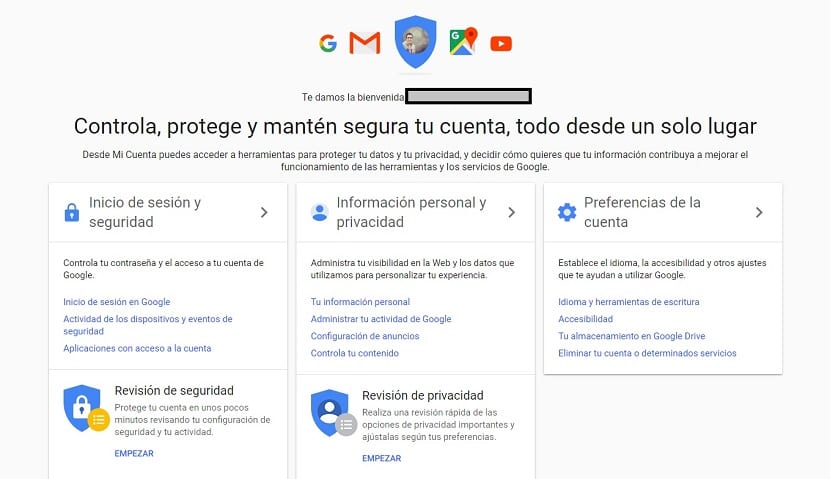
- Ahora dentro de la sección “Inicio de sesión y seguridad” deberás de escoger la opción «Inicio de sesión en Google». Además de poder cambiar la contraseña también podrás consultar cuando fue la última vez que realizaste un cambio de contraseña y además si tienes activada la verificación en dos pasos del gigante buscador

- Selecciona Contraseña. Para realizar cualquier cambio de contraseña deberás en cualquier caso introducir primero la clave que ya tenías, por lo que si no recuerdas tu claves este método no te servirá para salir del apuro en el que te encuentras, pero no te preocupes ya que podrás salir del mismo si sigues leyendo
- Por último introduce una nueva contraseña y pulsa sobre “Cambiar contraseña”.
Cómo recuperar la contraseña de Gmail
Si tan solo recordamos nuestra dirección de correo electrónico, pero no la contraseña, no debes de preocuparte y es que Google también ha pensando en esta posibilidad. Y es que de forma sencilla podremos recuperar o restablecer nuestra contraseña de Gmail siempre y cuando cumplamos unos requisitos y además sigamos los pasos que os mostramos a continuación;
- En primer lugar deberemos de introducir el correo electrónico, del cual no recordamos la contraseña
- Ahora el servicio nos pedirá que introduzcamos la última contraseña que recordemos. Da igual lo que pongas ya que en teoría no la recordamos. Si por un casual introducimos la contraseña del correo Google nos lo indicará
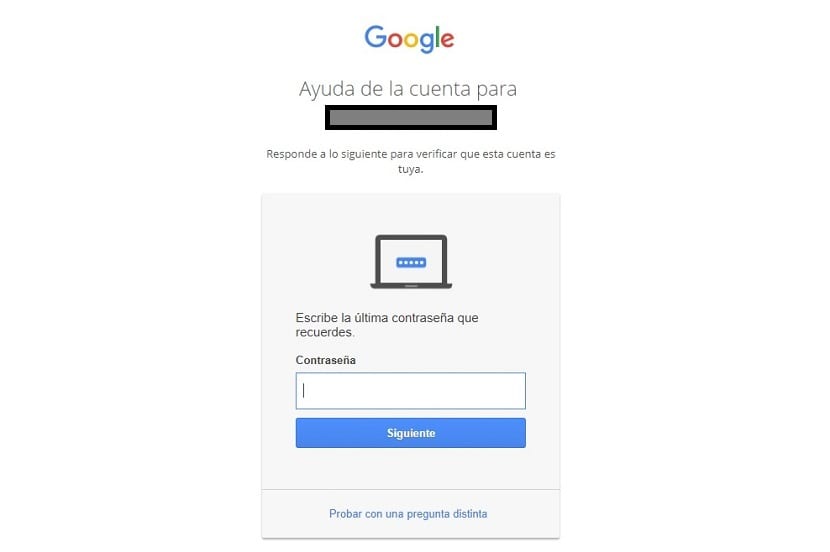
- Si en su día nos registramos, o lo introdujimos después, con un número de teléfono móvil, Google nos enviará un código a nuestro dispositivo móvil que deberemos de introducir para poder restablecer la contraseña. Eso sí, es imprescindible que antes confirmemos el número de teléfono móvil registrado
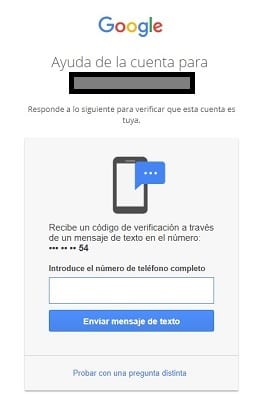
- Si has conseguido confirmar tu número de teléfono móvil y has introducido con éxito el código enviado, ya podrás cambiar la contraseña de tu cuenta de correo electrónico, desde la pantalla que puedes ver en la imagen que os mostramos a continuación
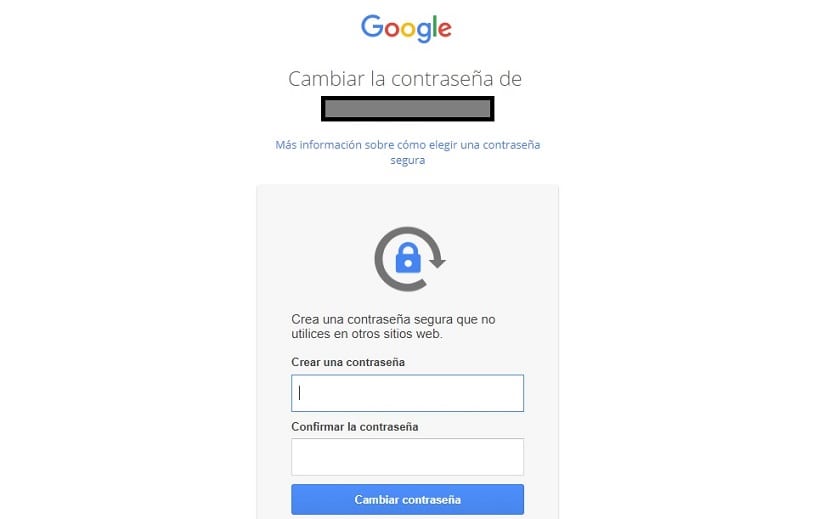
Ahora que ya tienes tu nueva contraseña, que acabas de introducir, ya puedes comenzar a usarla con total normalidad. Eso sí, si en algún dispositivo o en otro ordenador tienes guardada algún otro tipo de clave antigua deberás de cambiarla para que la nueva comience a funcionar sin problema alguno.
¿Has conseguido cambiar o recuperar la contraseña de tu cuenta de correo electrónico de Gmail?. Cuéntanoslo en el espacio reservado para los comentarios de esta entrada o bien a través de alguna de las redes sociales en las que estamos presentes. Dinos además si has tenido alguna duda, y en la medida de nuestras posibilidades trataremos de echarte una mano y ayudarte a solucionarlo.
Olvide mi contraseña
Super